PS&Illustrator发掘图库的价值
翻译:easyfuns

Anthony Neil Dart 通过独特的方式来发挥你图库的作用。
教程思路:
1. 创建抽象矢量渐变
2. 使用智能对象和图层样式
3. 使用网格
我们都知道deadlines(项目期限)就是一种挑战:不只是有关金钱方面的问题要解决,并且还有争取宝贵的时间。这就是为什么要建立一个可以实践且有效的工作流程,在整个项目之中能够保证你的计划能够按步完成。
就像很多创意者,我也比较喜欢在闲暇时光中来学习和实践新的技能。在这个过程中,我喜欢建立自己的创意图库,或者一些图片素材为给自己的作品带来无穷的潜力与惊喜。不管是在AI中,还是PS中,或者是3D软件,如果我有了一些有趣的元素,我就会编组他们然放在一个文件夹中,为了以后的使用。这一方法,对于以后的工作非常有用。当你因为没有想法而抓狂的时候,试着翻下这样的文件夹。

创建抽象矢量渐变
01 选择一幅肖像照片,保证工作区域的尺寸是A4文件(AI软件),然后保存。这个照片之后随你在PS中的调整自动更新。你能使用遮蔽蒙版工具来试着体验一下。有一个好方法,在PS中使用图层,一层是摆放图片,一层是参考线,另外一层是放文字和其他一些图片元素的。
#p#e#
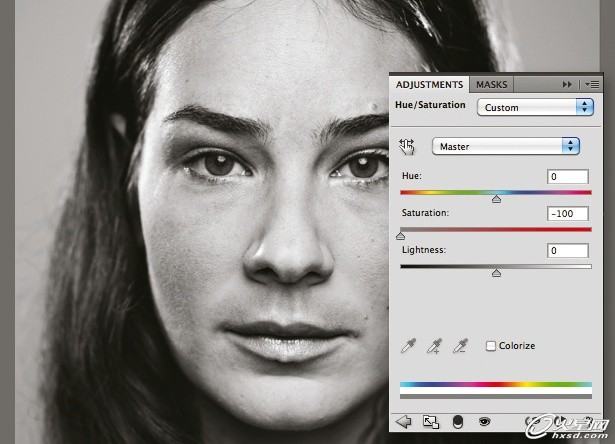
02 打开你导入的图片:新建一个文件,在下拉菜单选择国际标准纸张。A4,透明背景,分辨率为300dpi。下一步,拖动你的图片到这个新文件中,并且为之和大小要符合你的AI文件。一旦这些完成,添加一个调整图层,选择色相饱和度,并且将饱和度调至最低,颜色也就变成黑白了。
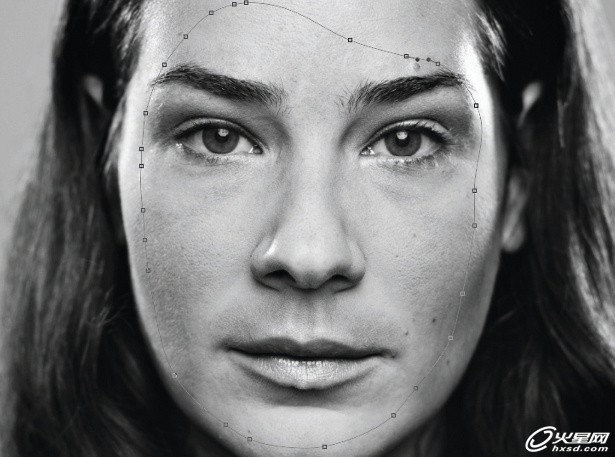
03 接下来我们用钢笔工具围绕面部绘制一个圈。调整每一个节点知道你有一个圆润自然的图形,然后双击路径,起个名字。Ctrl+alt+单击路径来转换为选区,然后按delete来删除你选择的图形。
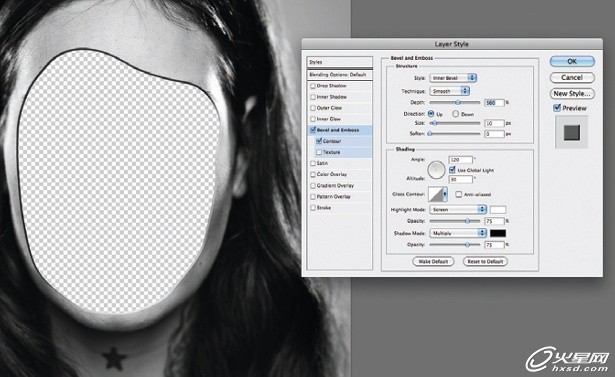
使用智能对象和图层样式
04 双击该图层上的图片,来打开图层样式菜单,选择斜面和浮雕。在样式下拉惨淡选择内斜面,方式为平滑,方向为上。在阴影栏目中勾选使用全局光。根据你肖像图片中的光源来做一些调整,使其厚度先的自然正常,最后保存你的PSD。
#p#e#

05 在AI中,绘制两条曲线,然后要在之中制作混合效果。记住在对象菜单选择混合选项,设置间距或者步数。尽可能多一些步数,如果你的电脑很强大,试着200步以上,会有我们想要的结果。关键是为了有趣味性,你可以将一条线设置为白色一条为黑色,这样你就能看到在混合结果上出现了渐变的效果。

06 一旦你建立混合了,你可以用双击来选中第一条或者第二条曲线来改变混合的形状。你会发现你进入对象编辑层级,这是你可以用弯曲或者路径工具来变换节点。创造一些类似3D效果的图形。
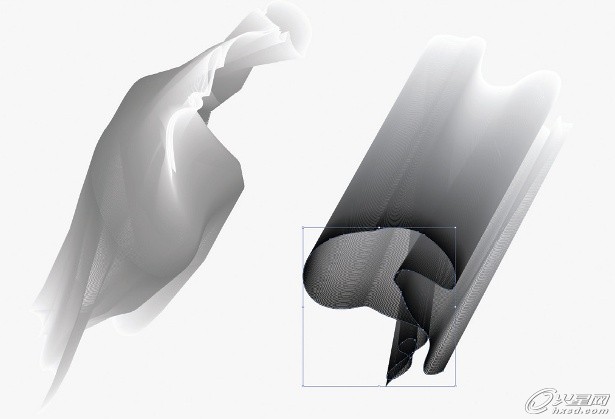
07 继续处理那两条路径,直到你觉得比较满意了。双击画板,或者按下左上角的返回按钮来到最上层。
#p#e#
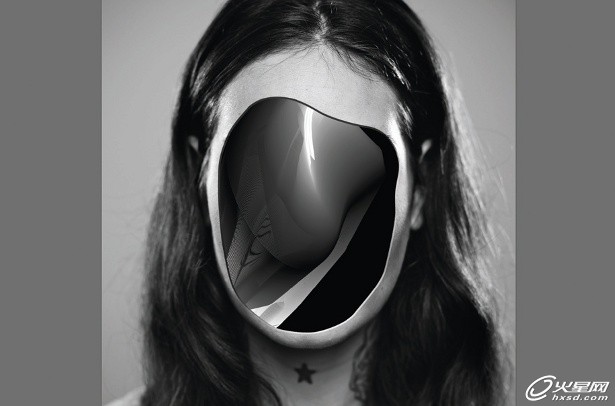
08 复制粘贴这些图像到你的PS文件中。然后选择转换为像素,并且栅格化。或者选择只能对象这样你就不需要栅格了。这就意味着,如果你双击了智能对象,你就能在AI中修改它。当你回到PS中,图片会自动更新。将你创造的素材之类的放置于照片下面一层。

09 使用文字工具来数个你的幸运数字,或者是一段话或别的字符。然后使用ctrl+T来变换这字符的大小。双击图层图片打开图层样式菜单。勾选渐变,将透明度调制为20-30%。这样会让画面感觉有3D效果。然后你就能够利用图库里的元素来丰富画面了,我这里直接将一幅照片置入其中,还不错吧~。
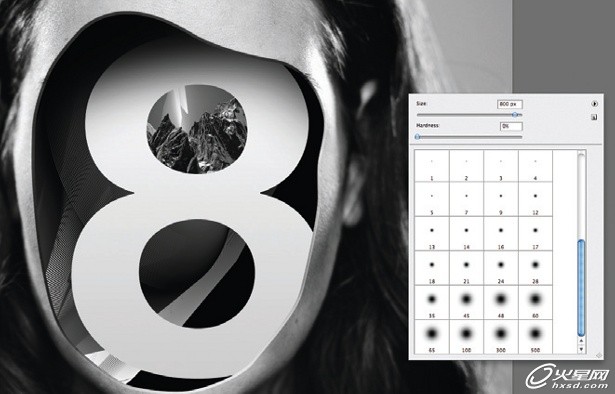
10 然后选择你的笔刷工具,将大小调制适合的,我这里是800pix。新建一个图层,然后命名为“内阴影”,然后在需要投影的地方来绘制投影,直到你觉得这投影有点像回事了。你也能回过头调整渐变和透明度。
#p#e#

11 我通过复制图层,调整透明度,填入黑色来制作一些投影。鸽子的投影:我用10%透明度来绘制,并且用高斯模糊来柔化边缘。使用变化工具来调整投影的变换,使它更加立体真实。我厂按住ctrl在变换的时候,这样能使元素比例不会失控。白色的线条,是在AI中用铅笔工具绘制的,然后使用白色描边,拖入PS中。

12 我然后置入一些液体的照片素材,这个元素能给画面带来更强的动感和视觉冲击力。这照片其实是白色的牛奶,不过我通过ctrl+l调整色阶来让它变成黑色的液体了。然后是模糊工具来制作动态景深的效果。在一次,你需要制作液体的投影,就像之前的那一步差不多。
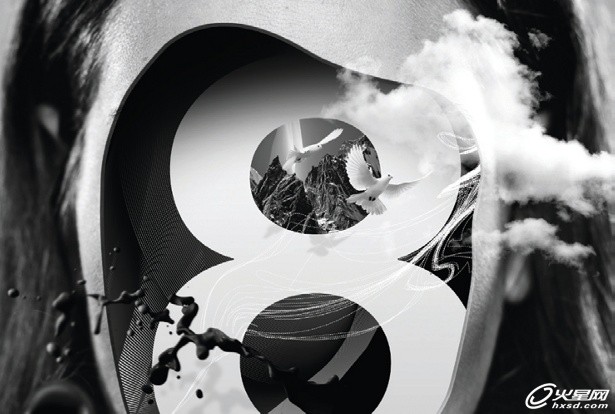
13 然后我利用一些我用佳能550D拍摄到的云。我使用克隆工具来建立一些边缘,这样会让边缘不至于太过活板。你能不断的丰富画面,不要害怕太多的图层。尽你所能,只为与众不同。当你对画面很满意了,保存为PSD格式文件,并且再存出为图片格式。如果你像我一样要保持画面单色的,你可以先把图片的色彩格式改为灰度,这样你会发现,你保存的图片会小上好几个MB。记得将你的图片和AI放在一个文件夹下,因为这图片还链接着那个AI文件呢。
#p#e#
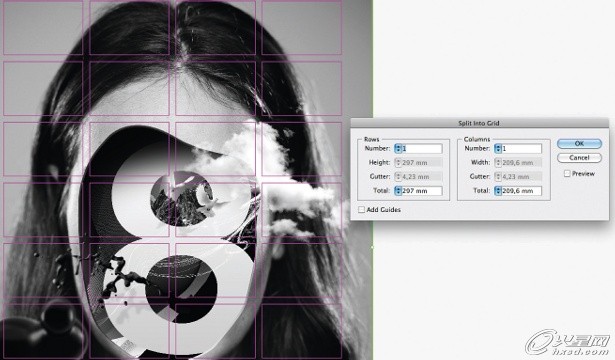
使用网格
14 回到AI文档中,你可以发现图片已经被更新了。在你的画面中绘制一个和A4一样的方形,然后对象菜单,路径,分割为网格。在弹出的窗口中,你可以很快的设置网格列表,我这里是4*8的网格,非常适合大文字和小文字。所以行为4列为8,确定。锁定图片和参考网格,将你的文字排版放上去。
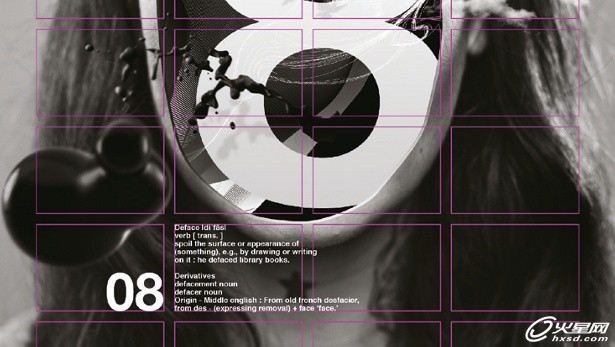
15 选择你的文字工具,输入你的标题和其他文字。正如你看到的,我使用参考线来控制文字的搁置。你也可以发现,我用红色和白色来作为分割线,使用相同的参考线设置,你会发现它不仅增加了视觉的动感,也增加了画面与文字的整体感。他给结构和大多数元素一个空间风格,并且将它们组合在一块了。所以不要小瞧那红白分割线哦~
本教程完。
上一篇 国外广告合成过程(二)
热门课程
专业讲师指导 快速摆脱技能困惑相关文章
多种教程 总有一个适合自己专业问题咨询
你担心的问题,火星帮你解答-
本文主要阐述UI设计学习对女性的好处及其在火星时代教育的学习情况。
-
无论你是视频剪辑的初学者还是想提升技能的专业人士,本篇文章将为你详解学习剪辑的步骤和技巧,并介绍火星时代教育如何帮助你达到目标。
-
分析选择正规室内设计培训学校的关键因素以及创新室内设计的前景。
-
介绍专业的室内设计培训中心,以及火星时代教育在其中的角色和贡献
-
对未来影视包装特效行业有兴趣的人,加入电影制作特效班可以开启您的电影魔幻之旅,这里我们会教你如何制造视觉美妙的电影特效。
-
揭示动画游戏培训学校的优势,让你更好理解游戏制作学习的各种要素。火星时代教育,带你踏上动画设计课程的全新旅程。

 火星网校
火星网校
















